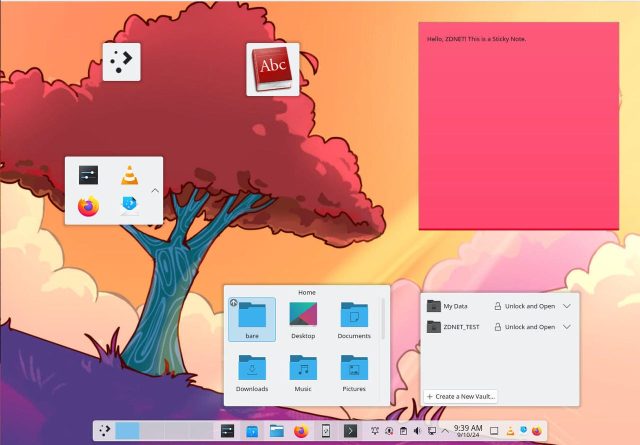Plasma (alias KDE Plasma) adalah salah satu lingkungan desktop terbaik di pasaran saat ini. Keindahan dan efisiensinya setara. Langsung terasa familier dan mudah disesuaikan.
Namun, tahukah Anda bahwa desktop Plasma menawarkan widget jauh sebelum MacOS? Dan tahukah Anda bahwa dengan penambahan beberapa widget ini, Anda dapat membuat desktop Anda lebih efektif?
Juga: Saya menguji KDE Plasma 6 dan menemukannya sangat familiar. Inilah alasannya mengapa itu hal yang baik
Tentu saja, kebutuhan setiap orang berbeda, begitu pula dengan gagasan setiap orang tentang “efektif”. Namun, saya telah membuat daftar singkat widget yang dapat dimanfaatkan oleh hampir semua orang.
Mari kita mulai.
1. Kamus
Oke, saya akui widget ini sangat berguna bagi saya sebagai penulis. Namun, setiap orang mungkin menemukan kata-kata yang tidak mereka ketahui. Orang lain mungkin ingin memberikan sedikit sentuhan lebih pada karya mereka. Itulah sebabnya saya selalu menyukai akses cepat ke kamus dan Plasma memiliki widget khusus untuk tujuan itu.
Juga: Apa saja yang baru di GNOME 47? 6 fitur yang menjadikannya layak untuk di-upgrade
Dengan widget ini, Anda dapat menggunakan semua kamus yang tersedia (default), atau memilih kamus yang Anda inginkan. Untuk menggunakan widget ini, klik ikon, ketik kata yang ingin Anda cari, dan tekan Enter pada keyboard Anda. Sebuah popup akan muncul dengan definisinya, dan Anda siap menggunakannya. Anda juga dapat membuat pintasan keyboard untuk meluncurkan kamus, sehingga klik pun berkurang.
Pencarian cepat Linux dengan widget Kamus.
Tangkapan layar oleh Jack Wallen/ZDNET
2. Tampilan Folder
Tampilan Folder cukup mendasar — hanya menampilkan konten folder yang Anda tentukan. Melalui widget, Anda dapat mengeklik sub-folder yang akan terbuka di pengelola berkas Dolphin, atau bahkan membuka berkas dengan aplikasi bawaan terkait.
Saya menambahkan widget ini ke dalam daftar karena memudahkan akses ke file dan folder. Daripada harus membuka pengelola file dan menavigasi ke folder yang dimaksud, Anda cukup mengeklik folder di widget dan melakukan apa yang Anda inginkan.
Juga: Cara menggunakan ekstensi browser Proton VPN sumber terbuka
Anda dapat mengonfigurasi folder default, cara ikon ditampilkan, memfilter konten folder default, dan membuat pintasan keyboard (meskipun fitur ini belum berfungsi dengan baik). Tampilan Folder merupakan widget penting bagi siapa pun yang menginginkan efisiensi yang tinggi pada desktop mereka.
Anda dapat mengonfigurasi widget untuk menampilkan folder apa pun yang Anda perlukan.
Tangkapan layar oleh Jack Wallen/ZDNET
3. Peluncur Aplikasi
Widget Peluncur Aplikasi menempatkan ikon di desktop Anda yang, saat diklik, akan membuka menu desktop. Oke, mengapa Anda memerlukan ini, mengingat sudah ada ikon di panel desktop untuk tujuan itu? Jawaban atas pertanyaan itu muncul dari pengalaman saya menggunakan Enlightenment Window Manager, yang menyertakan menu aplikasi yang dapat diakses dari mana saja di desktop dengan klik kanan mouse.
Juga: Laptop Linux terbaik saat ini
Fitur itu berarti Anda tidak perlu menghabiskan waktu beberapa detik menggerakkan kursor di desktop. Sebaliknya, letakkan Peluncur Aplikasi di tempat yang nyaman dan Anda akan memiliki akses lebih cepat ke aplikasi yang ingin Anda gunakan.
Tambahkan widget Menu Aplikasi untuk akses lebih cepat ke menu Plasma.
Tangkapan layar oleh Jack Wallen/ZDNET
4. Peluncuran Cepat
Ngomong-ngomong, jika Anda memiliki aplikasi favorit yang sering Anda gunakan, mengapa tidak menambahkan widget Quicklaunch? Widget ini memungkinkan Anda menambahkan peluncur aplikasi untuk aplikasi yang paling sering Anda gunakan, sehingga Anda dapat meluncurkannya langsung dari widget.
Pendekatan ini berguna jika Anda memiliki koleksi aplikasi untuk tujuan tertentu (seperti jaringan, produktivitas, desain, dan lain-lain). Untuk menambahkan peluncur ke widget, Anda membuka Menu Plasma dan menyeret ikon apa pun dari menu ke widget.
Anda dapat menambahkan peluncur sebanyak-banyaknya sesuai keinginan dan bahkan mengonfigurasi berapa banyak baris yang akan ditampilkan.
Tangkapan layar oleh Jack Wallen/ZDNET
5. Catatan Tempel
Saya harus mencatat hal-hal secara rutin dan jarang memiliki akses cepat ke pena dan kertas. Daripada membuka aplikasi notepad atau Google Keep, saya dapat menambahkan widget Sticky Note ke desktop Plasma dan selalu memiliki tempat untuk mengetik catatan singkat. Anda dapat menyesuaikan warna catatan tempel, ukuran font, dan bahkan menambahkan beberapa format dasar. Anda juga dapat mengonfigurasi widget agar transparan sehingga yang Anda lihat hanyalah catatan yang telah Anda tulis. Widget ini harus menjadi yang pertama Anda tambahkan karena sangat praktis.
Sticky Note merupakan widget hebat bagi mereka yang selalu kesulitan mencari cara untuk mencatat.
Foto oleh Jack Wallen/ZDNET
6. Kubah
Jika Anda menggunakan fitur Plasma Vaults, Anda akan senang mengetahui bahwa Anda bisa mendapatkan akses cepat ke brankas mana pun dan bahkan membuat brankas, langsung dari widget. Meskipun widget ini mungkin tidak berguna bagi semua orang, jika Anda ingin menyimpan informasi terkunci dalam folder aman, dan ingin memiliki akses cepat ke informasi tersebut, widget ini bisa sangat membantu.
Vault adalah folder terenkripsi yang dapat menampung semua jenis berkas yang Anda butuhkan.
Tangkapan layar oleh Jack Wallen/ZDNET
Cara menambahkan Widget ke Plasma
Proses untuk menambahkan widget sangat sederhana:
-
Klik kanan di mana saja di desktop
-
Klik Enter Edit Mode dari menu popup
-
Klik Tambahkan Widget dari sudut kiri atas
-
Temukan widget yang ingin Anda tambahkan dan seret ke desktop
-
Tambahkan lebih banyak widget
-
Setelah selesai, klik Keluar dari Mode Edit di sudut kanan atas desktop
Dan itu dia — lima widget Plasma untuk membantu membuat pengalaman desktop Anda lebih efektif dan efisien.